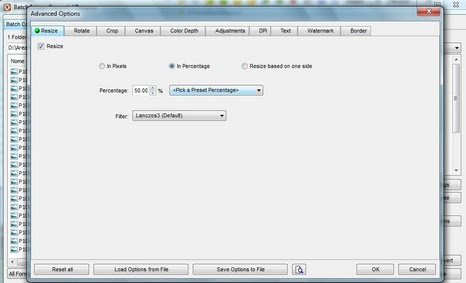| Assunto | Wi-Fi Network Finder |
| Categoria | Wi-Fi |
| Ferramenta | inSSIDer |
| Fabricante | Metageek |
| Site | www.metageek.net |
Saudações,
Dentro do meu esforço particular de rever e atualizar as postagens mais lidas deste blog, tive uma desagradável surpresa: desde o inicio de 2014, a Metageek não mais oferece o inSSIDer como ferramenta gratuita. Uma pena.
A nova versão, a 4.0, paga, pode ser encontrada no novo endereço www.inssider.com.
Eu adianto que já tenho um substituto em mira: WiFi Analytics, da Amped Wireless. Endereço: http://www.ampedwireless.com/wifianalytics/.
Detalhe: versões para Windows e para Android.
Aguardem para breve o review.
Atualizado em 06/12/2014: http://tiforbetter.blogspot.com.br/2014/12/rastreador-de-redes-wireless-mudou-de.html
Veja também : http://tiforbetter.blogspot.com.br/2015/03/novo-e-potente-rastreador-de-redes-wifi.html
-------------------------------------------------------------------------------------------------
Artigo original, de Março de 2012
Finalmente, você comprou o seu roteador sem fio! Hoje em dia, isso se tornou extremamente acessível. Na ânsia de conquistar novos clientes, as operadoras passaram a incluir modelos mais básicos de roteadores wireless, na venda de seus pacotes de banda larga.
Então, você instala o roteador, estabelece seu SSID, a forma de encriptação, e passa a usufruir do conforto da mobilidade em sua rede sem fio doméstica.
Em pouco tempo, no entanto, “algo estranho” acontece: parece que sua rede doméstica passa a enfrentar uma certa lentidão, falta de performance, e por vezes, até a perda completa da conexão.
Se pudermos eliminar eventuais falhas no fornecimento de sinal da sua operadora, defeitos de funcionamento do aparelho, ou posicionamento muito ruim do roteador, poderemos chegar a uma “interessante” conclusão: seus vizinhos tiveram a mesma ideia, e você pode estar, literalmente, cercado de outras dezenas de redes Wi-Fi, do mesmo porte ou até mais potentes que a sua.
Um aplicativo de nome “Wi-Fi network finder” poderá ajudá-lo a equacionar esse problema. Compare seu funcionamento com o funcionamento de um rádio, recebendo sinais wireless de todas as direções, e mostrando o resultado na tela do seu PC ou notebook. Vamos detalhar o que entendemos por “resultado” mais adiante.
Existem aplicativos gratuitos que perfazem essa função. O inSSIDer é uma ferramenta gratuita, que rastreia as redes wireless existentes dentro do raio de alcance da antena Wi-Fi de seu PC ou notebook. Tipicamente, a tela apresentada pelo aplicativo, como resultado da varredura, mostra o identificador (SSID), a potência do sinal, o formato adotado para a segurança (seleção de encriptação), e se são ou não protegidas por senha (!).
Quais seriam os objetivos essenciais da varredura, e como você pode usar o resultado:
1. Determinar quantas redes existem operando à sua volta;
2. Verificar quais canais estão sendo ocupados pelos outros roteadores;
3. Finalmente, identificar se o seu roteador está operando em um canal já bastante congestionado pelo tráfego wireless.
Existem “canais” em redes sem fio? Sim, existem. Posso modificar a frequência de trabalho de meu roteador wireless ? Sim, você pode, acessando a configuração do seu roteador.
Roteadores vêm de fábrica com um canal default para a operação; não será surpresa se você constatar um grande tráfego concentrado nos canais 5 e 6. Em minha experiência pessoal, lutei bastante tempo com esse problema, e aparentemente, consegui evitar o pior do congestionamento, mudando para o canal 1. A operação melhorou bastante, mas mesmo assim, é perceptível a ação da interferência, principalmente à noite, quando todos estão em casa, acessando a Internet.

Saindo do foco da rede doméstica para os usuários de computação móvel; alguns hotéis, aeroportos e shoppings centers oferecem acesso wireless a clientes e frequentadores. Para esses viajantes, surge sempre a questão: que redes wireless estão disponíveis ? Qual o ponto de acesso com o sinal mais forte ? Qual o identificador (SSID) desses pontos ? inSSIDer pode atuar com um monitor de redes wireless, ajudando na tomada de decisão.
inSSIDer está disponível para download no endereço abaixo; é compatível com Windows XP, Vista e 7 (32 e 64 bits). É imprescindível ter uma versão do framework .NET. O próprio instalador do inSSIDer informa ao usuário a necessidade de ter e se oferece para baixar o complemento.
http://www.metageek.net/products/inssider/